目次
2019年11月12日、マイクロソフトはWindows 10の最新機能アップデートであるバージョン1909をリリースし、翌日にはすべてのユーザーに対してWindows Updateによるダウンロードとインストールを提供します。
Windows 10 バージョン1909は、バージョン1903とシステムファイルを共有しており、Windows 10 バージョン1909にシステムをアップデートする場合、2019年10月8日-KB4517389-Windows 10 バージョン1903の月例品質更新をインストールした後、すでにパソコンにインストールされている(しかし休止状態のまま)新機能を実際に有効にするのです。
Windows 10 v1909 November 2019 Updateを入手する方法。
方法1.Windows UpdateでWindows 10 v1909にアップデートする方法2.Windows UpdateアシスタントでWindows 10をv1909にアップデートする方法3.メディア作成ツールを使ってWindows 10 v1909にアップグレードする方法1.Windows UpdateでWindows 10をv1909にアップデートする方法2.メディア作成ツールを使ってWindows 10をv1909にアップデートする方法3.Windows UpdateでVersion 1にアップデートする方法
Windows 10 November Update バージョン1909をすぐにダウンロードしたい場合は、次の場所に移動します。 設定 -> アップデートとセキュリティ をクリックします。 アップデートを確認する をクリックすると、利用可能なすべての重要なアップデートをダウンロードしてインストールできます。
完了したら、下の「オプションのアップデートが利用可能です」セクションを確認し、[OK]をクリックします。 今すぐダウンロードし、インストールする のリンクから、Windows 10の機能更新プログラム(バージョン1909)をダウンロードしてください。

ダウンロードが完了したら、作業内容を保存し、開いているアプリケーションをすべて終了して 今すぐ再スタート ボタンを押すと、アップデートがインストールされます(もちろん、すぐにインストールする必要はなく、希望に応じて再起動をスケジュールすることができます)。

上記の手順を行っても、Windows 10 Feature Update バージョン1909が、Windows Updateに表示されない場合は...。
1. ダウンロードと インストール Windows 10 バージョン 1903 の最新のサービングスタックアップデートを提供します。
2.ダウンロード と インストール マイクロソフトアップデートカタログから、以下のアップデートをダウンロードする。
- Windows 10 バージョン 1903 用の累積的な更新プログラム (KB4517389) Windows 10 バージョン 1903 用の累積的な更新プログラム (KB4524570)
3. 上記のアップデートをインストールした後、コンピュータを再起動してください。
4. に移動します。 設定 -> アップデートとセキュリティ をクリックします。 アップデートを確認する。
5. Windows 10 v1909機能の更新プログラムがWindows Updateにまだ表示されない場合は、次のいずれかの方法を使用して更新プログラムを手動でインストールしてください。
方法2.更新アシスタントを使って、Windows 10をバージョン1909に更新する。
1. Windows 10のダウンロードサイトに移動し、以下の項目をクリックします。 現在アップデート中 ボタンをクリックします。

2. と聞かれたら、クリックして 実行 Windows10Upgrade9252.exe "ファイルをクリックするとすぐにインストールが開始されます。 保存 ボタンをクリックすると、後でインストーラーを実行することができます。

3. 最後に 今すぐ更新 ボタンをクリックし、画面に表示される指示に従って、システムをWindows 10の最新リリースであるバージョン1909に更新してください。
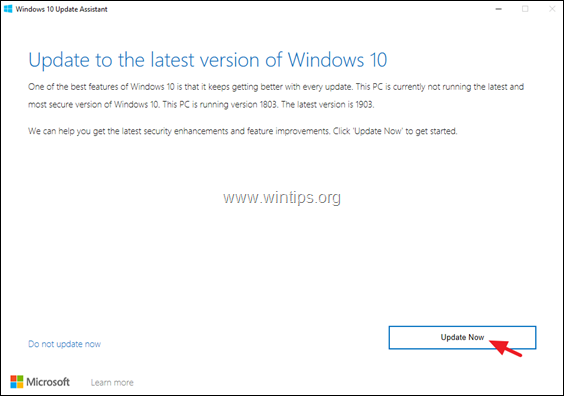
方法3.メディア作成ツールを使って、Windows 10 v1909にアップグレードする。
1. Windows 10のダウンロードサイトに移動し、「今すぐツールをダウンロード」ボタンをクリックします。

2.実行 MediaCreationTool1909.exe "ファイルです。

3.アクセプト 使用許諾契約書
4. 選ぶ 別のPC用のインストールメディアを作成 クリック 次のページ .
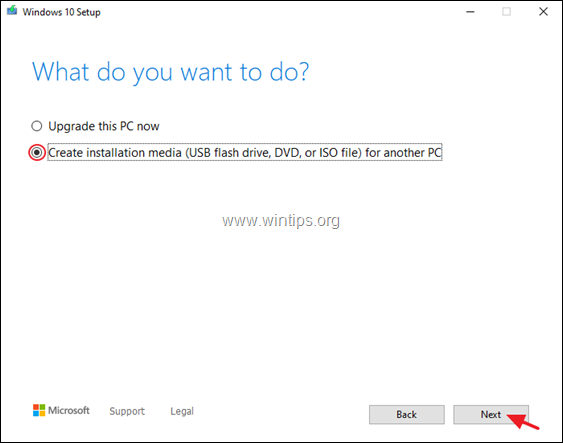
5. 言語、アーキテクチャ、エディションの選択」オプション画面で 次のページ
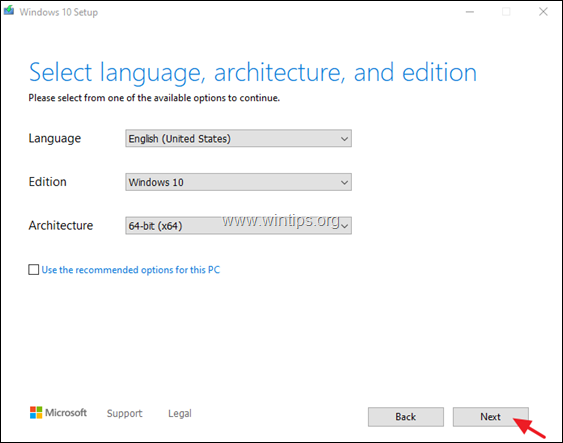
6. 使用するメディアを選択する」で選択 ISOファイル をクリックします。 次のページ
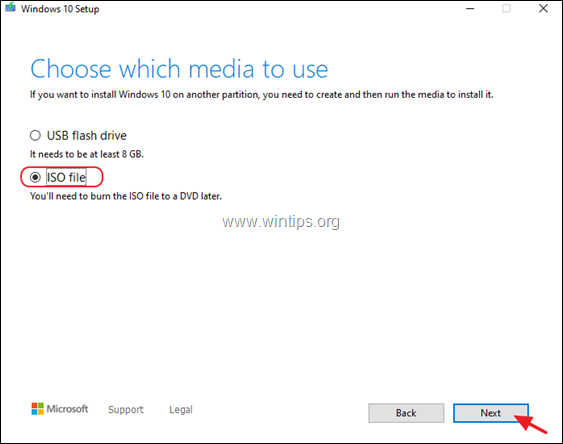
7. 次の画面で、「Windows.iso」ファイルを保存する場所を選択し、クリックする 保存する。
8. ダウンロードが完了したら 仕上げます。
9. Windows.isoを保存した場所に移動し、ダブルクリックしてファイルエクスプローラーにマウントします。
10.搭載されたドライブから でダブルクリック セットアップエグゼ のアプリケーションになります。
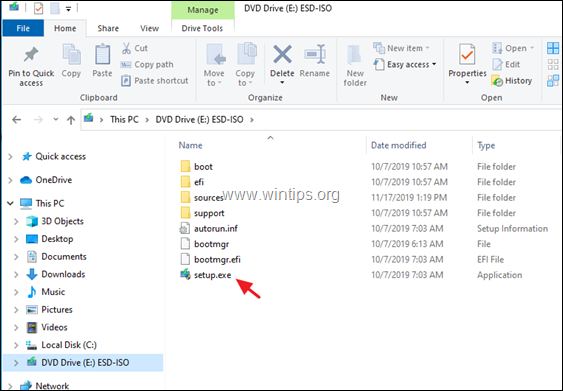
11. クリック 次のページ を最初の画面で表示し、その後 受入 使用許諾条件
12. 最後に、「Ready to Install」画面で、「Ready to Install」が表示されていることを確認します。 個人用ファイルやアプリの保管 オプションは せんたんてき をクリックします。 インストールします。
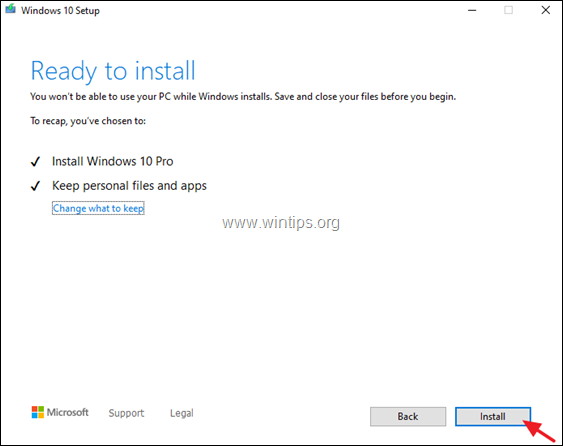
13. アップデートのインストール中は、PCの電源を切らずにお待ちください。
注:Windows 10アップグレードプロセスが失敗した場合は、このガイドの指示に従って問題を解決してください:Windows 10更新の問題を解決する方法。
以上です!このガイドが役に立ったかどうか、あなたの経験についてコメントを残してください。 他の人のために、このガイドを「いいね!」と「シェア」してください。

アンディ・デイビス
Windows に関するシステム管理者のブログ





